コスパ最高の軽量ノート Chromebook C101PA 購入レビュー
ASUSのChromebook「C101PA-FS003」を購入しました。

購入動機
リモートで書類作成などの作業がしたかったので,
「軽い」
「電池が持つ」
「サクサク」
「安い」
「カッコいい」
をすべて満たせるラップトップを探していました。
まともなMacbookや軽量Windows機は15万円以上しますし,5万円程度の2in1 Windows機はサクサクでもカッコよくもありません。
1kg以下でまともに動くラップトップをしばらく探しましたが,C101PAが最適解でした。
購入方法(私の場合)
「C101PA-FS003」は「C101PA-OP1」の法人モデルであり,eMMCが32GBとなっている点のみ異なります。
コンピュータープロ楽天市場店(ペガトロン・ジャパン株式会社,ペガトロンはASUSが母体の台湾企業)でメーカーリファービッシュ品を32,400円で購入しました。
新品と変わらない品が,16GBモデルより10,000円近く安く買えたので大変お得でした。
定価でも買う価値が十分にあると思いますが,価格で悩んでいる方はリファービッシュ品も探すことをオススメします。
C101PA-OP1は,ASUS Shopはもちろん,Amazon(日本)やビックカメラで購入できます。

ASUS Chromebook Flip C101PA シルバー 10.1型ノートPC【日本正規代理店品】CP1 Hexa-core/4GB/eMMC16GB/C101PA-OP1/A
- 出版社/メーカー: Asustek
- 発売日: 2017/12/12
- メディア: Personal Computers
- この商品を含むブログを見る
秋葉原のソフマップAKIBA②号店には実機が展示されていたので,触ってみることも可能です。
開封の儀

注文から2日で届きました。メーカーリファービッシュであり,「中古 非常に良い」であったこともあり,外箱のシールが開封済みではあったものの,保護用の不織布カバーが付けられ,説明書や充電アダプターも同梱されており,新品同様でした。

起動直後のストレージ残量。1.9 / 24.4 GB が使用されています。16GBモデルでも十分だと思いますが,32GBあればより安心して使えます。

バッテリー残量。起動直後は残り 7 時間と表示されましたが,しばらく使っていると残り 14 時間に落ち着きました。その後一日中使っていましたが,夜の時点で 50% ほど残っていました。
使ってみて
まだ数日しか使っていませんが大満足です。他のブロガーの方々が絶賛するだけのことはあります。
約900gの軽さ,アルミの筐体,B5サイズ,10.1インチ,9時間駆動など,外へ持ち出して使いたくなること間違いありません。
完成度が高いので,これ以上(価格を維持しつつ)改良すべきところが特にありません。
普段からアプリなどでGoogleサービスを利用している人であれば,PCとスマホの中間として,すぐに使いこなすことができると思います。
気になった点
- ショートカットキーは覚えたい
「ctrl」+「alt」+「?」でショットカットキー一覧を表示できます。タブの遷移やウィンドウの遷移など,作業効率を上げるショートカットキーは覚えていきたいです。
Google系サービスはChromeアプリ版とAndroidアプリ版がありますが,Chromeアプリ版はChromeブラウザの新規タブに開かれるので,実質ブックマークのような働きしかありません(シェルフのアイコンを2点タップし,「ウィンドウとして開く」を有効にすると独立したウィンドウとなり,アプリのように使えました)。一方でAndroidアプリ版は独立したウィンドウで立ち上がり,スマホと同様に直感的に使えますが,ストレージを消費します。全体的にAndroidアプリ版のほうが使いやすいような気がします。
- ファンクションキーの動作
私は普段アルファベットを入力する際,とりあえずローマ字入力のまま打ってF10を使うのですが,F10(「虫眼鏡」+「音量小」)で半角英数ではなく全角英数になります。半角英数にするには追加で隣のキーも押す必要があります。Macのようにスペースキーの左右にある「英数」や「かな」を使うスタイルに慣れる必要があるようです。そもそもファンクションキーを使うことがあまり想定されていない印象を受けます。[追記] 文字入力中は「検索キー」(虫眼鏡)を押さなくてもファンクションキーが有効になるようです。
- 回線速度命
端末自体の動作はサクサクですが,回線速度も速くないとモタつきます。容量無制限の低速モードでテザリングしたところ,使えないことはないですが遅さを感じます。外出時はできれば公衆Wi-Fiを駆使していきたいところです。
1080pはカクつきますので720pが限界です。動画鑑賞はタブレットに任せたほうがいいでしょう。
購入前に気になっていた点
- ベゼルの太さ
気になりません。細いほうがカッコいいのは確かですが,全体のアルミの質感もあって古臭さを感じません。開閉時にどこを掴むか気を使わないという利点もあります。
- タッチパネルやタブレットモードを使うか
微妙なところです。特にGoogleMapsを使う際に,ピンチイン操作がやりやすい,タッチのほうが早いことがある,Androidアプリが使いやすいなど利点はありますが,なくても困らないでしょう。タブレットモードはあまり使わなそうです。片手持ちには若干重く,解像度(縦画面だとスマホ用アプリが大画面に引き伸ばされるため?)やタッチ感度は旧世代の格安Androidタブレットを彷彿とさせます。ただ,OP1のおかげかわかりませんが,ラップトップスタイルでAndroidアプリを使うのは予想以上に快適です。
- Chromeリモートデスクトップの文字入力
普通に使えます。文字入力も問題ありません。ホスト側の解像度を1280*800にしておくと,900gのWindows機そのものになります。iPadやAndroidからChromeリモートデスクトップを使用した際には,マウスの有無や操作感,文字入力の部分でどうしても不満がありましたので,Chromeリモートデスクトップがしっかりと使える点は大きな利点だと思います。
- 日本語キーボードかUSキーボードか
USキーボードのほうがシンプルでカッコいいです。しかし,使い慣れないキーボードで小さなストレスを溜めてしまい,結果的に稼働率を下げてしまうのは避けたいので,普段使い慣れている配置を選ぶのがベターかと思います。日本語キーボードで指摘されるEnterキーの狭さは気になりませんでした。
- グレア液晶の映り込み
室内で使用している限りでは気になりませんでした。画面の輝度を手動で明るめに調整する必要があるでしょう。
ASUSアカウントを登録
ASUSアカウントを登録(https://account.asus.com/loginform.aspx)すると,端末情報や購入日を記録でき,サポートを受ける際に有効だそうなので登録しました。
ケースも購入しました

サンワサプライ ネオプレンスリップインタブレットPCケース 10.1型 汎用 ブラック PDA-TABS10BK
- 出版社/メーカー: サンワサプライ
- メディア: Personal Computers
- この商品を含むブログを見る
ケースにはサンワサプライのネオプレンケースがピッタリでした。ファスナー付きのケースもありますが,取り出すときの開閉がいちいち面倒であったり,金属部で傷が付くこともありますので,スリップインタイプがちょうどいいのではないかと思います。
終わりに
このブログ記事はすべてC101PAで作成しました。スクリーンショットやダウンロードしたファイルなどはローカルストレージの「ダウンロード」に保存されます。この記事に載せた写真は,Googleフォトからダウンロードし,「ダウンロード」からはてなブログに貼り付けました。
一連の記事作成作業を通して,まったく不都合やストレスは発生しませんでした。むしろこの端末だからこそ,書くことが楽しくなりました。ブログ作成にも良し,日々のブラウジングにも良し,1台買ってみても損にはならない名機だと思います。
AndroidでBluetoothキーボードAnker A7726を使う時のショートカットキー
AndroidでAnkerのBluetoothキーボードA7726を使うときに便利なショートカットキーをまとめました。
基本的には
「Command(⌘) + /(?)」
でその画面で使えるショートカットキーを表示できます。

Anker ウルトラスリム Bluetooth ワイヤレスキーボード iOS/Android/Mac/Windows に対応 ホワイト
- 出版社/メーカー: Anker
- メディア: エレクトロニクス
- この商品を含むブログを見る
| 基本 | ||
| Command | / | その画面で使えるショートカットキー一覧 |
| Alt | Tab | 最近のアプリ |
| Command | Goggleアシスタント | |
| Command | L | カレンダー |
| Command | C | 連絡先 |
| Command | B | ブラウザ |
| Command | N | 通知欄 |
| Command | M | GoogleMaps |
| Command | S | メッセージ |
| Command | E | メール |
| Command | P | PlayMusic |
| Command | Backspace | 戻る |
| Chrome | ||
| Control | T/N | 新規タブ |
| Control | W | タブを閉じる |
| Control | A | 全選択 |
| Control | C | コピー |
| Control | V | ペースト |
| Control | D | ブックマークに登録 |
| Control | F/G | ページ内検索 |
| Control | H | 履歴 |
| Control | L | URLバー |
| Control | R | 更新 |
| Control | 1~9 | 1~9番目のタブを表示 |
| Control | Shift + T | 最後に閉じたタブを開く |
| 文字入力中 | ||
| Control | Shift | かな英切替 |
| Control | K/L | 変換位置変更 |
| Control | N | 部分確定 |
| Control | U/I/O/P | F6/F7/F8/F9と同じ |
Excelで整数のセルの行番号だけ抽出する方法
備忘用に
Excelで整数のセルの行番号だけを知りたいときに使える方法です。
0. 例えば下図のように小数点を含む数字列があったとします。

1. B2セルに
=IF(A2=INT(A2),1,0)
と入力し、下までコピー。これで整数セルの横に1が並びます。
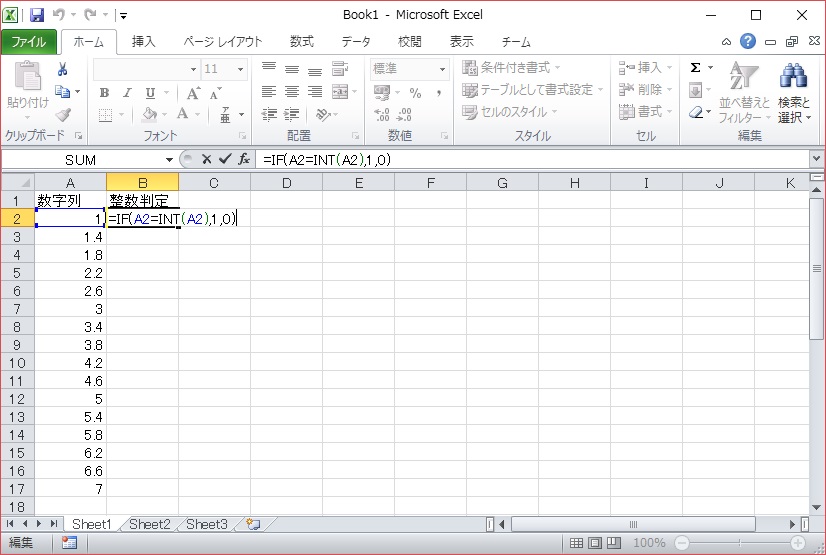
2. 「並べ替えとフィルター」から「フィルター」を選択し、B1セルの横にできたボタンを選択します。

3. 「0」のチェックを外して「OK」

4. C2に
=ROW(B2)
と入力し、下までコピーします。

5. これで整数のセルの行番号だけが抽出できました。

honor8のバッテリーをHUAWEI銀座店で交換してもらった
[2018/12/02追記]
2018年11月23日~2019年2月28日まで,全国の「スマホ修理工房」にて,3,500円でバッテリーが交換できるキャンペーンを行っているようです。
銀座や梅田以外でもサポートが受けられるのは素晴らしいですね。
急速充電やポケモンGOを多用していたせいか、honor8のバッテリーがかなりヘタっていたので、バッテリーを交換しました。
- 62%までヘタっていた
AccuBatteryというアプリでバッテリーの健康度をチェックしたところ、設計容量の62%しか充電されなくなっていました。
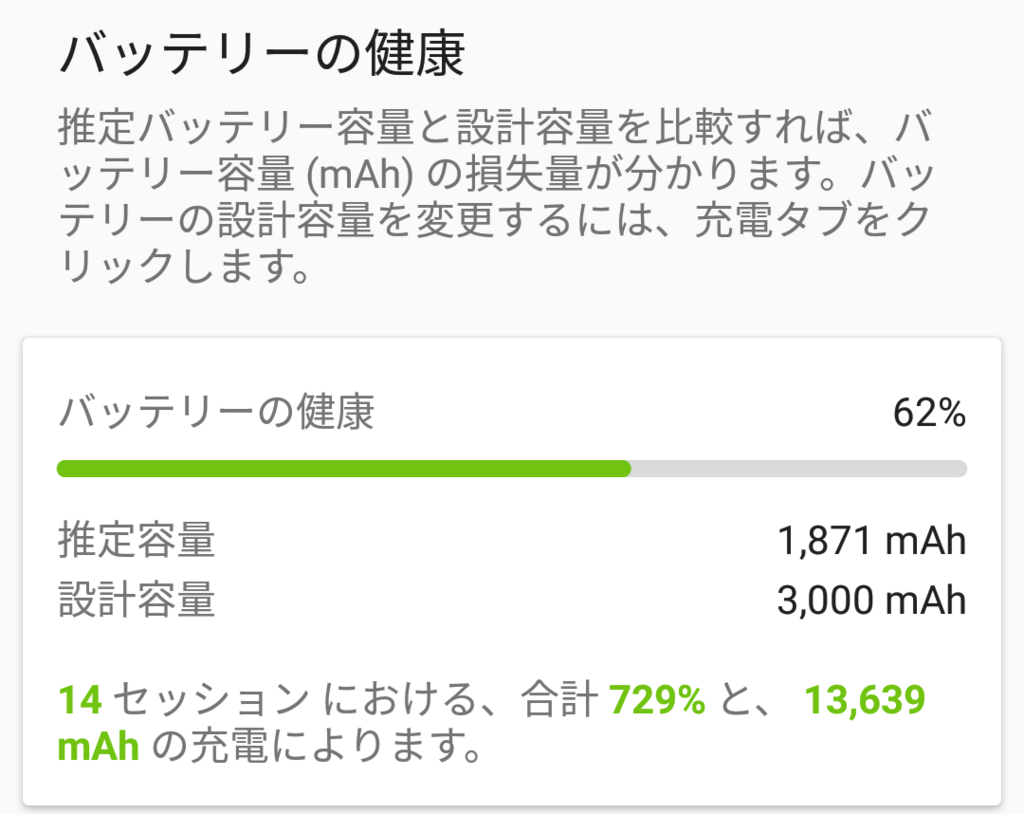
ファーウェイ・カスタマーサービスセンター 銀座店について | ファーウェイお客様サポート
HUAWEI端末は、銀座と梅田にあるHUAWEIカスタマーサービスセンターで修理を受けられます。
費用:7,560円(税込)
時間:順番待ち10~30分 + 預け修理1時間
内容:バッテリーの有償修理+裏ガラス交換(サービス)
バッテリーの単価は1,500円(税抜)で、作業費が5,500円(税抜)となっています。
バッテリーはAmazonなどで3,500円程度で販売されているようですが、作業の難しさや、裏ガラスを交換してもらえる点などを考えると、店で修理してもらうのも悪くないと思います。
ただ、カラーに応じた裏ガラスの在庫がないと交換できないようなので、心配であれば事前に問い合わせるといいと思います。
準備として、
・HiSuiteにバックアップを保存しておく(初期化される場合があるので一応)
・購入日を確認しておく(1年保証の対象になる可能性。1年以上使っているならわからなくても問題ない)(中古端末なので購入日はわからなかった)
・最近(2018年5月現在)の「GooglePlay開発者サービス」のアップデートによるバッテリーの異常消費ではないことを確認しておく
あたりをしておくといいと思います。
特に最後の「GooglePlay開発者サービス」の問題は2018年5月現在静かな問題となっており、Google側の問題なので、店員に聞いても解決しません。
実際に私が順番を待っている間にも、この問題による異常について相談をして、どうしようもできないと門前払いをされている方が何人かおりました。
せっかく順番待ちをしたのに何もしてもらえない労力や、同じことを何回も説明しなければならない店員さんの苦労を考えると、来店前に確認しておくことをオススメします。
- 交換した結果

100%の3000mAhまではいかなかったようですが、体感としてかなりバッテリーが持つようになりました。
900mAh程度の増加ですが、1日中充分に持ちますし、モバイルバッテリーを運用する手間が省けたので、かなり便利になりました。
- まとめ
バッテリー交換ができない端末が増えてきている中で、公式に交換してくれるHUAWEIは珍しいと思います。
近年はOSやスペックの進化が遅くなっているので、最新のローエンド端末を2年ごとに買い替えるよりも、ミドルレンジやハイエンド端末をバッテリー交換しながら4~5年使うのもアリだと思いました。
コンパクトクランクをノーマルクランクに交換した
元々付いていたTiagraのコンパクトクランク(FC-4650)から、ULTEGRAのノーマルクランク(FC-6700)に交換しました。
10sに対応している2世代前のモデルのため、Wiggleで在庫処分なのかかなり安く買えました。
50-34から53-39への交換だったので、色々と考慮する必要がありました。
必要な工具
・5mmアーレンキー
・15mmレンチ(右)
ペダルを外すのに使います。
・TL-FC16(中)
プラスチックでできており、Amazonで200円くらいで買える嘘みたいな工具ですが必須です。

シマノ クランク取付工具 TL-FC16 Y13009220
- 出版社/メーカー: シマノ(SHIMANO)
- メディア: スポーツ用品
- 購入: 4人 クリック: 33回
- この商品を含むブログ (5件) を見る
・ゴムハンマー(左)
クランクがBBから抜けなければ使う。ダイソーで200円
・チェーン
コンパクトクランクからノーマルクランクに替える場合、チェーンの長さが足りない


外し方
クランクは意外と簡単に外せます。
クランクの左側の根元にある両側のねじを緩める。
中央に挟まっている黒い「はずれ止めプレート」を引き上げる。
黒いやつで緩める。
これでクランクの左側は外れます。
あとは反対側に押し込むと抜けます。
抜けなければ軽くゴムハンマーで叩きます。


外したところ。
ULTEGRA FC-6700(53-39)とTiagra FC-4650(50-34)の比較

コンパクトクランクであるTiagra FC-4650のインナー34tは、どんな激坂でもとりあえず前に進めるくらい軽いです。平坦か軽い登坂はアウター、ヒルクライムはインナーと明確に使うシチュエーションが分かれるので、初心者にはわかりやすく扱いやすいと思います。不満点は銀色の見た目くらいしかありませんでした。最近のTiagraは4アーム化・黒色化でカッコよくなったので、今後はますます変える理由がなくなるかもしれません。
一方でノーマルクランクであるULTEGRA FC-6700は、5アームモデル最後のモデルです。これ以降のモデルは4アームになり見た目もゴツくなりました。


約100gの軽量化です。効果はわかりませんが、手に持ってみると確かに軽く感じます。
装着
コンパクトクランクからノーマルクランクへ交換する場合、注意点が2つあります。
・フロントディレイラーを上にずらす
・チェーンのリンク数を2個足す
チェーンリングのアウターの直径が大きくなる分、フロントディレイラーをこれまでより上にずらさなければなりません。ワイヤーを伸ばさなければいけないため、場合によってはワイヤー交換が必要になるかもしれません。
チェーンのコマ数も増やす必要があります。必要なリンク数は他サイトで計算できるので割愛しますが、私の場合は、コンパクトクランクのときは適切なリンク数が109で+1され110リンクのチェーンを使用していましたが、ノーマルクランクの場合の適切なリンク数は111でした。110リンクのチェーンのまま組付けてみたところ、一応変速はできますが、アウターローのときにリアディレイラーのプーリーがかなり引っ張られ、変速ができそうになかったので、大人しく111+1で112リンクの新しいチェーンを使いました。

あとはディレイラーを微妙に調整して変速ができることを確認して終了です。
実走
ギアが2-3枚くらい重くなりました。普段リアを2-3枚残したまま登れる坂が、インナーローでちょうどよい、という感じです。おそらくバテた後に登ると足を着くことになりそうな予感がします。その分鍛えなければならないというプレッシャーにもなります。
また、剛性が明らかに高くなりました。軽い分クルクル回すのは楽なのですが、硬いので楽しくなって思わず踏んでしまい余計に疲れます。シャキシャキ登れるので、体力が残っているときは楽しいですが、バテてくるとしんどそうです。
総評
クランクは自転車の顔とも言われますが、シルバーのコンパクトクランクからブラックのノーマルクランクに替えたことで、フレームとの一体感が生まれ、初心者バイクから中級者バイクに変わったような印象を受けました。
コンパクトクランクからノーマルクランクへの交換は、当然ギアが重くなるというデメリットがありますが、それ以上に格好良くなったので良しとします。
BT-W2とaptX-LLヘッドホンでワイヤレス音ゲー
結論だけ先に載せておきます。
| iOS | Android | |
| SBC | × | × |
| aptX | 〇 | △(打音遅) |
| aptX-LL | ◎ | 〇(要調整) |
購入順に追記していったのでわかりにくいかもしれませんが,下に行くほど高性能です。
Creative BT-W2をiPadで使ってみた。
iOS + BT-W2 + aptX(無印)

Creative Bluetooth Audio bluetooth USB transceiver Bluetoothオーディオアダプター ドライバーのインストール不要 PS4でも使える BT-W2
- 出版社/メーカー: クリエイティブメディア
- メディア: エレクトロニクス
- この商品を含むブログを見る
Lightning USBカメラアダプタを用いてBT-W2を接続したところ、問題なくapt-x対応Bluetoothイヤホンで聞けた。直接iPadとペアリングしてSBCで聴くよりも、低遅延・高音質になる(はず)。
とりあえず手持ちのapt-x対応Bluetoothイヤホンでデレステをしてみたところ、SBC接続時と違い、快適にプレイすることができた。

BT-W2はapt-x Low Latency(遅延が40ms未満)にも対応しているので、apt-x Low Latency対応のBluetoothヘッドホンを使えば、ワイヤレスで快適に音ゲーができるはずです。
[追記] Android + BT-W2 + aptX
Type-C用OTG変換アダプタを手に入れたので、honor8(Android)でもやってみた。
デレステでは、有線時と比べて一瞬遅れるが、有線時のタイミング設定のままでもなんとかPERFECTになるという具合だった。
それでもSBC接続時よりは十分改善されていた。
apt-x LLにすればより有線に近づくと思われる。
余談だがOTG用アダプタは、端子タイプよりケーブルタイプの方が、端子に負担がかからないのでおすすめできる。
端子タイプではスマホから飛び出す形になるので持ちにくいうえに、扱いが慎重になる。
[追記] BT-W2 + aptX-LL
aptX-LL対応ヘッドホンを買ったのでBT-W2と組み合わせてデレステをしてみた。
aptX Low Latency対応ヘッドホン TROND TD-BH01
・Android→BT-W2→aptX-LLヘッドホンの場合
曲と譜面は合っているが、ノーツを叩いた音が一瞬遅れる気がする。慣れれば問題ないレベルだが、有線と併用すると一方を使用時に違和感は残りそう。
・iOS→BT-W2→aptX-LLヘッドホンの場合
有線時と同じでまったく違和感なくデレステができる。
端末の内部処理能力の差が出ているものと思われる。
ヘッドホン単体の感想としては、シャリ感が強く、音楽鑑賞向きとは言えない。当然だが、
ヘッドホン自体の音質>>aptXの効果
なので、コーデックによる音質向上を過度に期待はしてはいけない。
ただ装着感が軽くワイヤレスなので、ゲームや作業用で使う分には快適である。
密閉型なので中が湿っぽくなるのが少し気になる。
Huawei Band 2 (無印)でサイクリング中の心拍数を測る



HUAWEI Band 2 / ブラック スマートウォッチ ※メタルボディ 防水機能50m 21日間連続使用可能【日本正規代理店品】 Band2/Black
- 出版社/メーカー: HUAWEI
- 発売日: 2017/09/08
- メディア: エレクトロニクス
- この商品を含むブログを見る
Huawei Band 2 (無印)はスマホとBluetooth接続するスマートウォッチである。
スマホ側のアプリとして、「Huawei Health(ヘルスケア)」と「Huawei Wear」をインストールする必要がある。

Huawei WearアプリでBand2の設定をしていく。

機能のカスタマイズを選択すると画面表示させる項目の選択ができる(無印版は全5種)。水泳やランニングは普段使わないので非表示にしておく。

実際に使っている機能を書いていく
- 各種通知 (Huawei Wearアプリ)
Huawei WearでスマホのどのアプリをBand2に通知するか細かく設定できる。また、夜は自動で通知をオフにすることもできる。
例えばLINEでは、通知オンにしているトークの通知はBand2にも来る。まず送信者が表示され、ボタンをタップすると本文を1文程度読むことができる。
マナーモードで鞄に入れたままでも、振動で着信に気付けるので、電話を取りこぼすことがなくなった。 - 心拍数測定(常時) (ヘルスケアアプリ)
心拍数自動設定を有効にすると、知らぬ間に適度な間隔で心拍数が計測され、ヘルスケアアプリから1日の心拍数の推移を見ることができる。(下図では11時ごろに腕から外していたのでデータが抜けている)

- 心拍数測定(運動時) (ヘルスケアアプリ)
Band2(無印)本体にサイクリングモードはないが、ヘルスケアアプリのサイクリングモードを使ってGPSを用いた運動の記録はでき、Band2と連携するとそこに心拍数の情報を追加することができる。
ヘルスケアアプリ上でサイクリングモードを開始すると自動でBand2の画面が心拍数表示となり、腕を目の前に持ってくるだけで今の心拍数が表示される。
[追記] ファームウェア更新後、Band2からサイクリングモードが開始できるようになった。これにより、スマホをリュックに入れたまま記録を始めることができる。スマホを携帯していればGPS機能が使えるので、無印版で充分である。 -

- 睡眠記録&スマート目覚まし (Huawei Wearアプリ/ヘルスケアアプリ)
Band2には睡眠状態を計測する機能があり、Huawei Wearアプリで、眠りが浅いときに振動で起こしてくれるスマート目覚まし機能がある。
また、毎日の睡眠情報はヘルスケアアプリ上で確認でき、睡眠時間や睡眠深さの推移がわかる。
余談
この手のアプリに情報収集は付き物だが、Huaweiはデフォルトでオフにしてあり好感が持てる。Googleは見習え

Band2(無印)はネット通販専売であり、Amazonから買える。

HUAWEI Band 2 / ブラック スマートウォッチ ※メタルボディ 防水機能50m 21日間連続使用可能【日本正規代理店品】 Band2/Black
- 出版社/メーカー: HUAWEI
- 発売日: 2017/09/08
- メディア: エレクトロニクス
- この商品を含むブログを見る
GPSや詳細な睡眠計測などの機能がある上位機種もある。
Web上で見かけるレビューはこちらの方が多いが、無印より高い。
![Huawei Band 2 Pro / GPS 日本語表示 ブラック スマートウォッチ 防水機能50m Black [並行輸入品] Huawei Band 2 Pro / GPS 日本語表示 ブラック スマートウォッチ 防水機能50m Black [並行輸入品]](https://images-fe.ssl-images-amazon.com/images/I/51hO-elbLwL._SL160_.jpg)
Huawei Band 2 Pro / GPS 日本語表示 ブラック スマートウォッチ 防水機能50m Black [並行輸入品]
- 出版社/メーカー: Huawei
- メディア: エレクトロニクス
- この商品を含むブログを見る
[2018/10/27追記]
Huawei Band 3 Proが発売されました。有機ELカラーディスプレイ搭載で,アナログ時計表示や天気や気温なども表示できるようになったようですが,機能にあまり大きな違いは無さそうですね。
類似品も多い中,Huawei Bandは大手メーカー製で信頼性の高いスマートバンドですので,非常にオススメです。

